Tutorial Completo Chitubox
O Chitubox é o slicer (fatiador – software que prepara o modelo 3D para ser compreendido pela impressora) para impressoras 3D em resina, ou seja, o equivalente ao Cura pra impressoras FDM. Veremos neste artigo alguns exemplos de operação do Chitubox: como posicionar o modelo, escalar, colocar e remover suportes e outras funcionalidades comuns.

A impressão em resina é consideravelmente diferente da impressão em FDM. Muito embora também seja baseada na construção progressiva de camadas da peça, a impressora de resina constrói as camadas aplicando luz ultravioleta na resina, em locais específicos, o que solidifica a resina nos pontos de incidência da luz. Como o processo é diferente, o posicionamento do modelo no slicer (o Chitubox, neste caso) e a aplicação de suportes também se torna um processo distinto do que ocorre em FDM.
Uma das diferenças é que, em FDM, evitamos ao máximo a utilização de suportes. No caso de impressoras em resina, como a peça é impressa de ponta-cabeça (normalmente, a primeira camada a ser impressa é a base da peça), é muito comum a necessidade de utilização de suportes na impressão. Portanto, pessoas que já estão habituadas a impressões FDM devem estar preparadas para fazer algumas mudanças de paradigma ao entrar no mundo da impressão 3D em resina, e a operação do Chitubox já evidencia uma parte dessa mudança.
Comecemos, então, com uma peça bastante simples: este modelo de Torre Eiffel. Você pode estar se perguntando por que estamos considerando uma peça tão cheia de detalhes, como a Torre Eiffel, uma peça simples. Essa dúvida é perfeitamente compreensível vinda de alguém que está habituado ao mundo FDM. No entanto, a impressão de uma peça como essa em resina é, de fato, algo bem simples: praticamente, basta posicionar a peça no Chitubox, escalá-la e apertar Print.
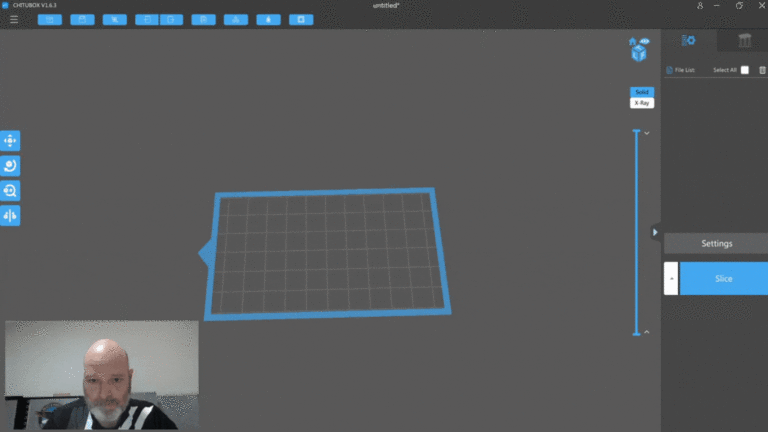
Primeiro, inserimos o modelo no Chitubox e ele é posicionado no espaço de trabalho. O próximo passo é escalar a peça para o tamanho que desejarmos. Não se esqueça de garantir que a peça caiba no volume de impressão da sua impressora (as partes da peça que ultrapassam o volume configurado no Chitubox se tornam vermelhas para indicar isso).
Vamos agora ao posicionamento dos suportes no Chitubox. Aqui, já começamos a perceber algumas particularidades da impressão em resina. Por exemplo, na primeira plataforma reta da Torre Eiffel, note que há overhangs (angulações) que precisariam de suportes, caso a impressão fosse em FDM. No entanto, para o comprimento das partes horizontais que temos nesta peça, não há necessidade de suporte para essas partes na impressão em resina, já que toda a camada será solidificada de uma vez só com a exposição à luz (não há o problema de deposição de material “no vazio”, embora pudesse haver uma longa e fina camada com pouca sustentação e, nesse caso, a impressão seria prejudicada). Além de suportes, uma alternativa comum para lidar com overhangs em impressoras de resina é imprimir a peça numa posição inclinada, pois as partes horizontais ficariam também inclinadas, diminuindo assim o overhang.
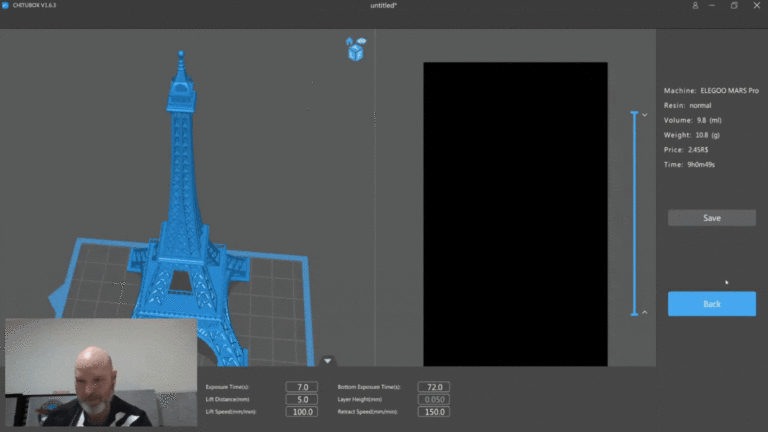
Clicando no botão Slice, na parte direita do Chitubox, ele nos dá algumas informações da impressão, como o volume de resina a ser gasto, o peso, o custo dessa quantidade de resina (naturalmente, inserimos o preço da unidade de resina antes) e o tempo de impressão. No caso da nossa Torre Eiffel, ela usará 10ml de resina, equivalentes a 11g. O custo de resina utilizado é de R$2,45, e o tempo de impressão, 9h. Com relação à quantidade de resina, é interessante considerar de 10% a 20% a mais, pois é inevitável o desperdício de alguma parte da resina. O tempo é relativamente alto, e isso ocorre porque nossa peça é grande para uma impressora em resina, embora ela tenha aproximadamente 10cm de altura.
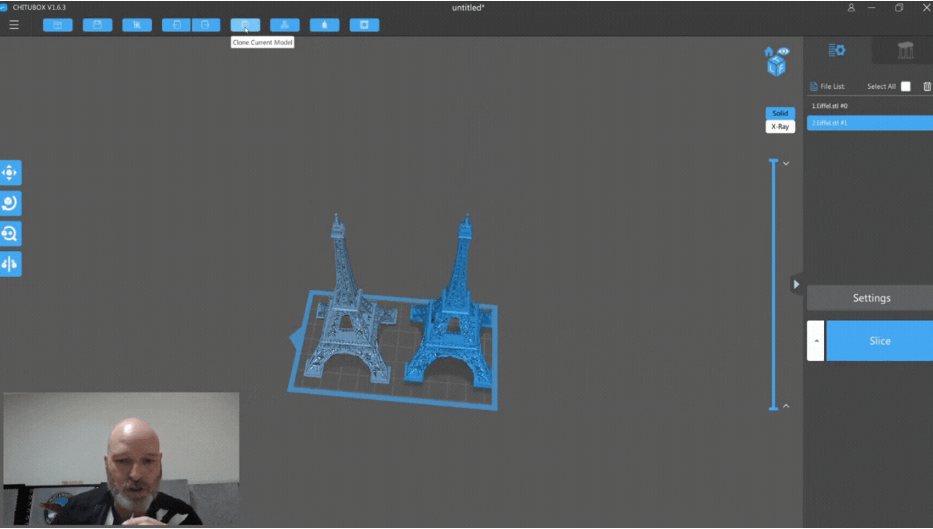
Segue uma característica interessante das impressoras em resina que podemos visualizar com o Chitubox. Diminuímos o tamanho da Torre Eiffel e reposicionamos para abrir espaço para um outro objeto. Clicamos em Clone Current Model para copiar a torre e posicionamos essa cópia ao lado da torre original. Ao clicar novamente em Slice, o volume, peso e preço dobram, mas o tempo de impressão se mantém o mesmo! Isso ocorre porque a cura da camada de resina, que é feita com luz, é tão rápida que um aumento no perímetro da camada deixa o tempo de impressão dessa camada praticamente inalterado (na prática, o mesmo, para a percepção humana). Portanto, o tempo de impressão depende somente da altura da camada e da altura do objeto. Neste caso, imprimimos em 0,05mm (clicando em Settings, aba Print, parâmetro layer height). Note que o tempo de impressão por camada (parâmetro Exposure Time) é de 7s.
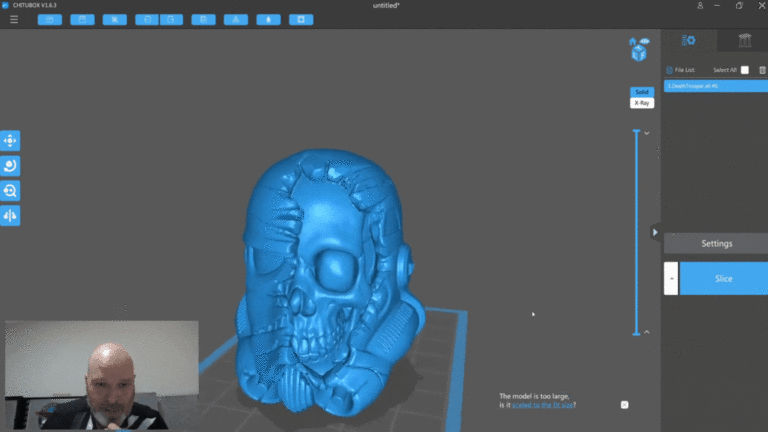
A próxima peça é um capacete de Storm Trooper. Na verdade, é o molde para fundição de metal, permitindo fazer esse capacete em metal. Numa impressora FDM, você poderia pensar, apenas olhando para a peça, que seria de difícil impressão. No entanto, a impressão dessa peça é bastante simples numa impressora de resina. No Chitubox, removemos as Torres Eiffel e incluímos o modelo do capacete. O primeiro passo é escalar a peça, para que ela caiba na mesa de impressão (lembre-se que as partes que estão fora da mesa de impressão ficam em vermelho). Fizemos isso utilizando o terceiro botão na lateral esquerda do Chitubox. Aqui, rotacionamos o modelo de forma que tanto o queixo como a nuca da máscara tocassem a mesa, eliminando assim a necessidade de suportes devidos aos overhangs que estariam presentes na peça na posição inicial. Pelo fato de somente o queixo e a nuca tocarem a mesa, precisaremos de suportes na base da impressão (o que é muito comum em impressoras de resina), muito embora não precisemos am outras partes da peça.
Na parte direita da tela do Chitubox, selecionamos 4mm para elevação da peça com relação à mesa (Z Lift Height(mm)). Um valor mínimo para essa elevação é interessante porque os suportes podem ficar com má qualidade se o espaçamento entre a base e o ponto de suporte for muito pequeno. Podemos escolher no Chitubox a robustez do suporte; deixamos em Medium. As demais configurações, abaixo dessa, são bastante específicas, e deixamos com os valores padrão. Normalmente, só vale a pena alterar esses parâmetros se você souber exatamente o que quer alcançar com eles. Na seção Auto Support, clicamos em +Platform e a ferramenta começa a adicionar os suportes entre a mesa de impressão e a peça.
Os suportes são gerados pelo Chitubox, mas logo conseguimos ver que alguns suportes não são de fato necessários. Portanto, clicamos no símbolo de menos e removemos os suportes desnecessários manualmente. Essa opção é bastante útil, pois o processo automático de geração, embora posicione os suportes bastante corretamente, não garante que todos os suportes serão úteis.
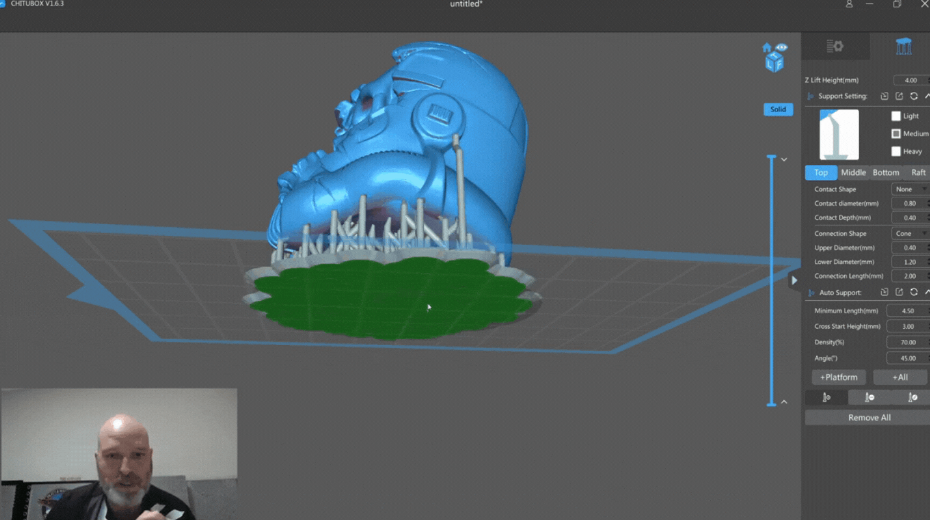
Clicando em Slice, na parte direita do Chitubox, vemos que muita resina será utilizada para essa impressão. Isso ocorre porque o modelo 3D em si não é oco, portanto, por enquanto, o Chitubox considera que vai preenchê-lo inteiramente com resina. Note que o tempo estimado de impressão é de, aproximadamente, 4h, enquanto 60.2g de resina são estimados. Clicando no botão Hollow, na barra superior, é possível transformar o modelo 3D atual num modelo oco. Selecionamos a espessura da parede inserindo 1,3mm em Wall Thickness, selecionamos a caixa Inner e clicamos em Start. Feito isso, é possível ver o Chitubox trabalhando em tempo real no modelo, e removendo o material do seu interior. Então, clicando novamente em Slice, podemos ver que a quantidade de resina usada diminuiu para 46,9g.
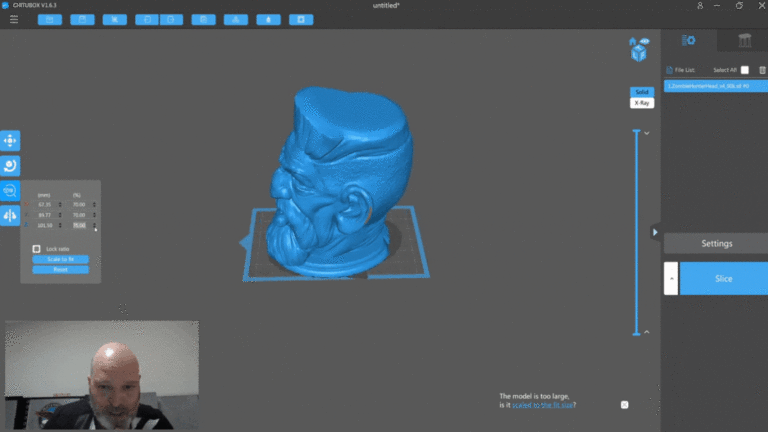
Vamos continuar explorando o Chitubox com outros modelos 3D. Agora, utilizaremos a cabeça do Zombie Hunter. Inserimos o modelo na área de trabalho do Chitubox e nos certificamos de escalá-lo, de forma que não houvesse partes vermelhas (fora do volume de impressão). Neste caso, rotacionando o modelo e analisando sua base, vemos que ela já foi feita toda plana. Portanto, ficará completamente em contato com a mesa de impressão, dispensando suportes na base. Clicando em Slice, vemos que serão utilizados para esta peça 185,8g de resina, e o tempo estimado de impressão é de aproxidamente 6h e 17min. É uma quantidade considerável de resina, estimada aqui em um custo aproximado de R$ 42,00. Novamente, clicamos em Hollow para tornar o modelo oco, mantendo Wall Thickness em 1,30mm e selecionando Inner. Clicando em Slice, note que, para este caso, a quantidade estimada de utilização de resina diminuiu para 29,6g! O custo de impressão baixou para menos de R$ 7,00!
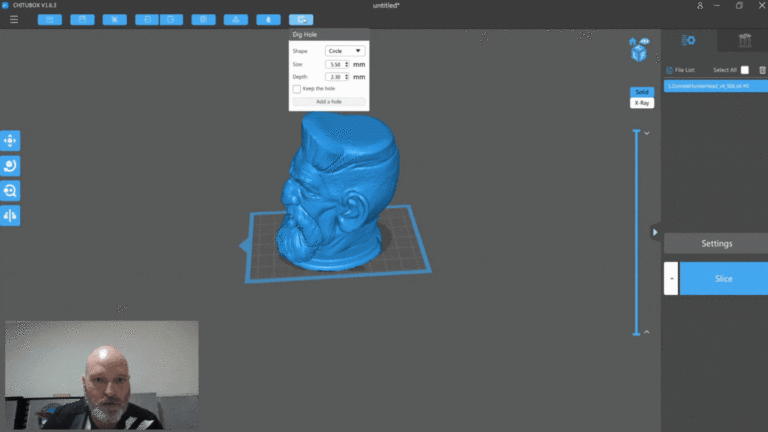
Uma possibilidade importante para se atentar é que na impressão de um modelo oco, um vácuo pode ser criado em seu interior quando ele estiver sendo puxado do reservatório de resina, descolando completamente a impressão da mesa no meio do processo. Isso, obviamente, estraga o que foi obtido. Uma das opções para se contornar esse tipo de problema no Chitubox é incluir buracos no modelo para permitir o fluxo de ar e, assim, evitar a formação de um vácuo. Uma outra situação em que buracos são necessários é para permitir o escoamento de resina não curada para fora da peça após a impressão. Para fazer isso, clicamos em Dig Hole, na barra superior. Na janela que se abre, podemos escolher o formato do buraco (Shape), o diâmetro (Size) e a profundidade (Depth). Escolhemos um buraco circular, de 6,5mm de diâmetro e clicamos em Add a Hole. Clicamos em um ponto qualquer da base da peça (onde queremos que a resina escoe), e está feito um dos buracos. Uma opção bem interessante do Dig a Hole é manter selecionado a caixa Keep the Hole. Se ela estiver selecionada, a inclusão do buraco na peça automaticamente criará uma tampa no formato desse buraco ao lado do modelo, para ser também impressa e usada no acabamento da impressão. Feitos dois buracos, o modelo do Zombie Hunter está pronto para impressão!
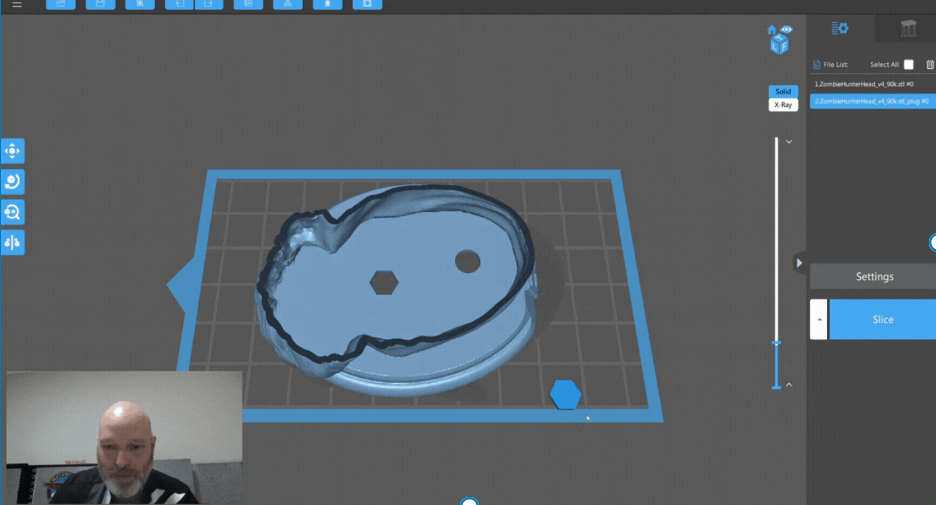
Utilizaremos agora uma peça mais desafiadora, em termos de uso de suportes. É o modelo de um Alien, como vocês podem ver, cheio de detalhes, que nos exigirão um pouco mais de manipulação na preparação do modelo. Como de costume, a primeira coisa a se fazer é escalar o modelo, para que caiba dentro do volume de impressão do Chitubox. Neste caso, a adaptação do modelo ao volume de impressão foi complementarmente feita com a rotação da peça, o que também nos ajudará no momento de inclusão dos suportes (pois, com isso, estamos diminuindo vários overhangs). Deslizando a barra de seleção de camadas na parte direita da tela, podemos ver algumas situações onde os suportes serão necessários. Antes de adicionar os suportes automaticamente, vamos analisar o modelo e entender onde suportes podem ser necessários.
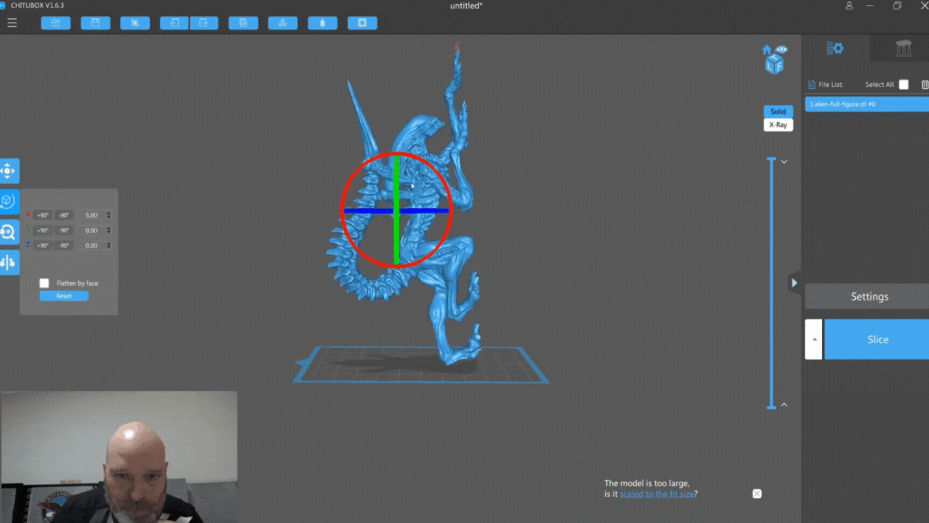
Pontos onde certamente precisamos de suporte são ilhas. Ilhas são porções de material em uma determinada camada que não têm material ao longo de todo o caminho vertical até a mesa de impressão. Por exemplo, o cotovelo do Alien é uma ilha, pois se a impressão chegasse na camada correspondente ao cotovelo sem um suporte, faria uma cura de resina que não estaria ligada nem ao modelo, nem à mesa de impressão. Deslizando o seletor de camadas e posicionando-o em uma das primeiras camadas do cotovelo, isso pode ser visto claramente. Outro exemplo de ilha que necessitará de suporte é o pé direito do Alien. Podemos incluir o suporte na ilha manualmente, clicando no botão correspondente na parte direita da tela do Chitubox (Add Support) e clicando na ilha. O Chitubox vai criar o suporte e conectá-lo automaticamente a alguma parte do modelo ou à mesa de impressão. Uma possibilidade que automatiza o processo é clicar no botão +All, também na parte direita da tela. Vejam que uma grande quantidade de suportes é necessária para imprimir essa peça. O processo automático de inclusão de suportes não é perfeito e pode ser melhorado manualmente, com remoção de alguns desses suportes e adição de outros importantes.
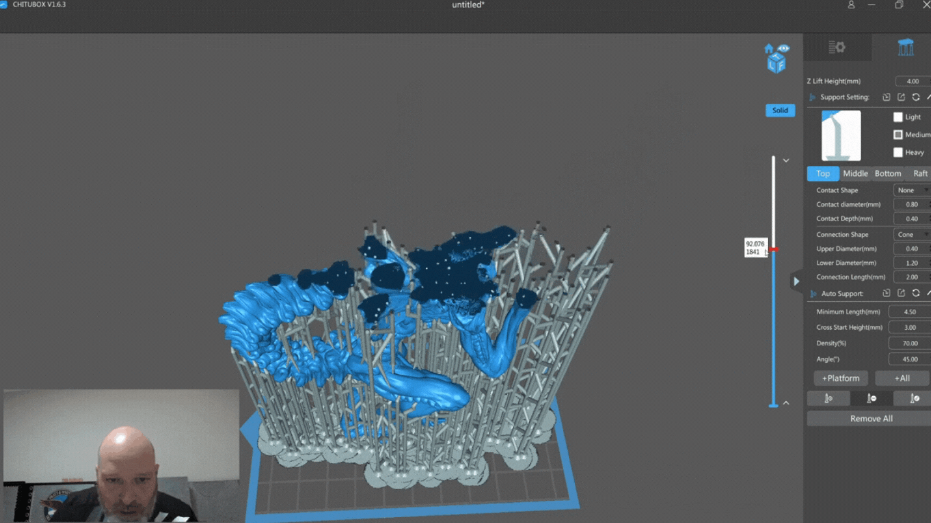
Esse processo de escolha é bastante dependente do nível de experiência do usuário. Um bom procedimento para se identificar onde incluir suportes é procurar por ilhas com o seletor de camadas, e ver se há alguma onde o suporte não tenha sido automaticamente inserido, ou se os suportes inseridos pelo Chitubox parecem insuficientes.
E por hoje é isso, pessoal! Obrigado por nos acompanhar neste artigo, e divirta-se com suas impressões em resina!


Estou com um problema na colocação de suportes no Chitubox.
Quando dou o comando para colocar suporte manualmente, ele não gruda nas peças.
Chitubox 1.94 beta. O que eu uso.
Oi Ivan! Você já fez ajuste no diâmetro do contato? Você pode ainda usar a forma de contato tipo “espera” para te ajudar. Esta mesma peça já foi impressa com suportes automáticos?
Estou com um problema na colocação de suportes no Chitubox.
Quando dou o comando para colocar suporte manualmente, ele não gruda nas peças.
Chitubox 1.94 beta. O que eu uso.
Oi Ivan! Você já fez ajuste no diâmetro do contato? Você pode ainda usar a forma de contato tipo “espera” para te ajudar. Esta mesma peça já foi impressa com suportes automáticos?
o chitubox está calculando errado. Ex, no app calcula que o tempo será de 3h de impressão, mas quando salvo e coloco para imprimir esse valor de tempo praticamente dobra, ou seja, a impressão vai durar 6h. Sabemos que nas 1º camadas o tempo é maior e impressora intende que ira custar o mesmo tempo para o restante, mas realmente acaba sendo o tempo indicado de 6h na impressora. Como resolve esse problema, será que o cálculos como o volume de resina a ser gasto, o peso, o custo dessa quantidade de resina também sendo calculado errado?
Olá Moisés! Sua questão é muito pertinente! Você fez uma configuração com resolução superior à 0,05mm? Já identifiquei alguns casos em que o Chitubox mantém o cálculo de tempo para 0,05mm, apesar do usuário ter configurado para algo como 0,02mm na espessura de camada.
o chitubox está calculando errado. Ex, no app calcula que o tempo será de 3h de impressão, mas quando salvo e coloco para imprimir esse valor de tempo praticamente dobra, ou seja, a impressão vai durar 6h. Sabemos que nas 1º camadas o tempo é maior e impressora intende que ira custar o mesmo tempo para o restante, mas realmente acaba sendo o tempo indicado de 6h na impressora. Como resolve esse problema, será que o cálculos como o volume de resina a ser gasto, o peso, o custo dessa quantidade de resina também sendo calculado errado?
Olá Moisés! Sua questão é muito pertinente! Você fez uma configuração com resolução superior à 0,05mm? Já identifiquei alguns casos em que o Chitubox mantém o cálculo de tempo para 0,05mm, apesar do usuário ter configurado para algo como 0,02mm na espessura de camada.
Quando coloco na opção de suportes trava todo o programa
Oi Wescley! Você está usando a última versão do programa? Pode ser alguma limitação do computador também. Estes softwares costumam exigir um mínimo de 16GB de RAM e processadores como Intel ocre i5 6600K / AMD Ryzen 5 1600 (mínimo).